很多新手小伙伴还不了解UC浏览器怎么开启定位功能,所以下面小编就带来了UC浏览器开启定位功能的方法,有需要的小伙伴赶紧来看一下吧。 UC浏览器怎么开启定位功能?UC浏览器开启定
很多新手小伙伴还不了解UC浏览器怎么开启定位功能,所以下面小编就带来了UC浏览器开启定位功能的方法,有需要的小伙伴赶紧来看一下吧。
UC浏览器怎么开启定位功能?UC浏览器开启定位功能的方法
1、首先进入uc浏览器,点击底部“菜单”(如图所示)。
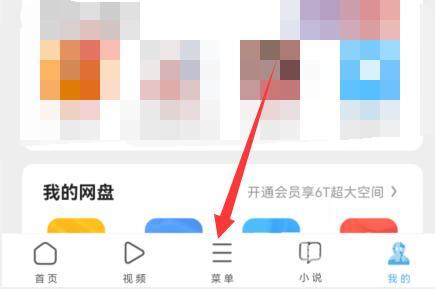
2、接着打开“菜单”左下角的“设置”(如图所示)。
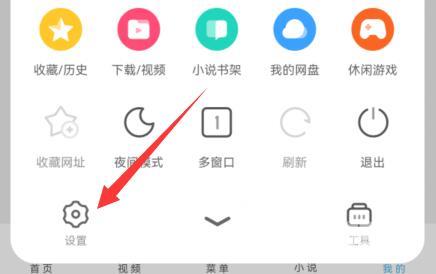
3、然后进入设置里的“隐私设置”(如图所示)。
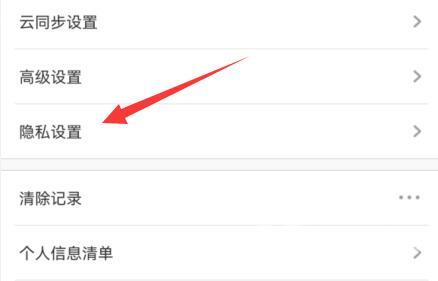
4、随后点击“个人信息收集管理”进入(如图所示)。
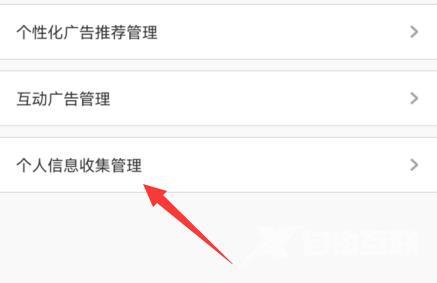
5、进入后,打开其中的“位置信息”权限(如图所示)。
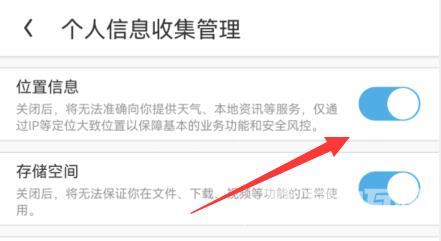
6、最后我们只要打开手机上的“位置信息”功能就可以开启定位了(如图所示)。
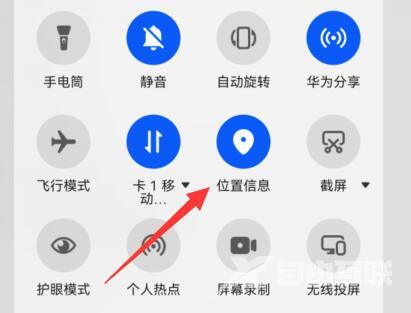
上面就是小编为大家带来的UC浏览器怎么开启定位功能的全部内容,希望对大家能够有所帮助哦。
